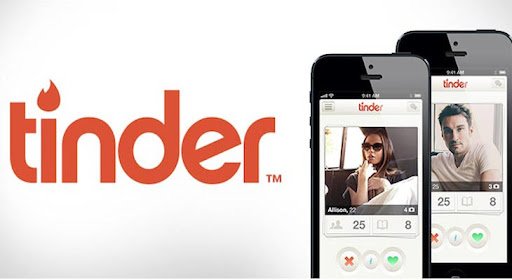¿Encontró un ” error de inicio de sesión de Tinder ” o un ” error de servidor de Tinder ” mientras usaba la aplicación Tinder en su teléfono Android?
¿ Tinder se atascó en la pantalla de carga y no sabes cómo abordarlo?
Si es así, créame, no es usted quien ha pasado por este tipo de situación.
Muchos usuarios han informado que Tinder no funciona en un teléfono Android . Esto es muy desagradable cuando estás ocupado buscando a tu amor, amigos, socio comercial u otros.
Ahora bien, esta situación no es algo nuevo, por lo que te sugiero que te relajes y revises este blog por completo.
Aquí, voy a compartir algunas de las mejores formas de arreglar que Tinder no funcione en un teléfono Android sin ningún problema.
¿Qué tipo de mensaje de error encuentran los usuarios mientras usan la aplicación Tinder?
Bueno, pueden ocurrir varios tipos de mensajes de error al acceder a esta popular aplicación.
Algunos de ellos son:
- No puede recibir ni enviar mensajes de texto.
- El problema del bloqueo a veces después de ingresar a la aplicación
- Frente al problema de inicio de sesión y cierre de sesión
- Algo salió mal. Por favor, inténtelo de nuevo más tarde
Aquí, lo principal a tener en cuenta son todos los tipos de mensajes de error anteriores que los usuarios pueden ver cuando la aplicación no funciona o cuando no es accesible.
Los mejores métodos para arreglar la aplicación Tinder que no funciona en Android
Ahora es el momento de ver las mejores soluciones para Tinder atascado en la pantalla de carga.
Si se encuentra con un error de este tipo, siga cuidadosamente los métodos a continuación.
Método 1: reinicia tu teléfono Android
Lo primero que sugiero especialmente para deshacerse del error es reiniciar su teléfono. Reiniciar el dispositivo puede corregir varios tipos de errores o errores en los dispositivos Android.
Además, todas las aplicaciones que se ejecutan en segundo plano se cerrarán y generarán espacio adicional.
Por lo tanto, siempre que ocurra algún tipo de error en su teléfono, lo primero que debe hacer es reiniciar su dispositivo y ver si el problema desaparece.

Método 2: Forzar el cierre de la aplicación Tinder
Si el reinicio no funciona, intente forzar el cierre de la aplicación. Esto puede ayudarlo a solucionar el problema de que la aplicación Tinder no funciona .
Por lo tanto , simplemente debe ir a Configuración > Aplicaciones > buscar la aplicación Tinder y luego tocar la opción Forzar cierre .
Después de esto, la aplicación funcionará como de costumbre.
Método 3: Borrar caché y datos de la aplicación Tinder
Otra mejor manera de resolver el error es borrando el caché y los datos de la aplicación Tinder. Esto es fácil de seguir y elimina el error.
Estos son los pasos a seguir:
- Primero, abra Configuración > Aplicaciones > buscar la aplicación Tinder
- Ahora, toque la aplicación Tinder para obtener la opción ” Borrar datos ” y ” Borrar caché “
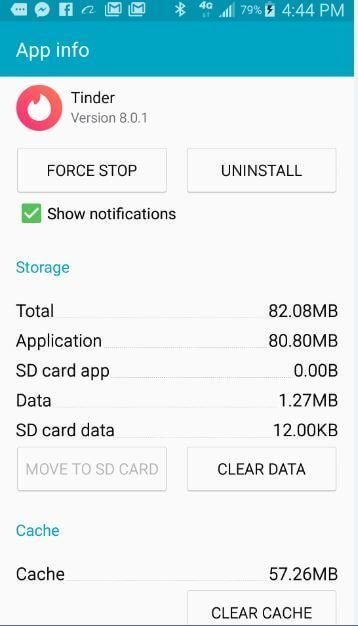
- Haga clic en ellos y luego de eso, verifique si la aplicación está funcionando bien o no
Método 4: actualice la aplicación Tinder a la última versión
¿Su aplicación Tinder se está ejecutando en la versión anterior y aún no la ha actualizado?
Este tipo de error puede ocurrir cuando su aplicación no se está ejecutando en la última versión. Tinder que no funciona en Android se puede solucionar después de actualizar la aplicación.
Así que simplemente abre Google Play Store> Mis aplicaciones y juegos > busca la aplicación Tinder .
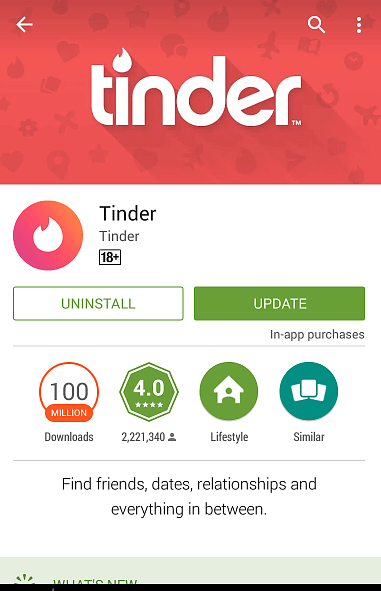
Allí, verá la opción Actualizar si la aplicación tiene actualizaciones disponibles. Haga clic en la opción de actualización y la aplicación se actualizará a la última versión. Ahora, la aplicación funcionará como antes.
Método 5: Comprobar Para La fuerte conexión a Internet
La aplicación Tinder que no funciona en Android puede ocurrir cuando no hay una conexión a Internet sólida en el dispositivo. Esto es algo común y debe esperar mejorar la velocidad de conexión.
Si está utilizando Wi-Fi, cámbielo a datos móviles o viceversa. En general, para que su aplicación funcione correctamente, una conexión sólida es muy importante.
Método 6: actualizar el sistema operativo del teléfono
Además de actualizar la aplicación a la última versión, también es necesario verificar si el sistema operativo de su dispositivo está actualizado o no.
Muchas veces, la versión anterior del teléfono puede provocar tales errores y la aplicación deja de funcionar. En ese caso, debe actualizar inmediatamente el sistema operativo de su dispositivo Android.
Aquí está lo que tú necesitas hacer:
- Primero, vaya a Configuración> Acerca del dispositivo> Actualización de software

- Si hay alguna actualización disponible, tendrá la opción de instalar
- Toque la opción de actualización y comenzará a actualizar el sistema operativo del dispositivo
Una vez hecho esto , verifique que la aplicación Tinder muestre el mismo error o esté resuelto.
Método 7: Verifique el mapa de interrupciones del detector Tinder Down
Cuando el problema continúe, sugeriré verificar si la aplicación tiene algún problema, como un problema con el servidor o algo así. Puede comprobarlo del Yesca abajo del detector de interrupción Mapa servicio.
Esto le dirá si la aplicación se enfrenta a algún problema de interrupción. Además, verifique si otros también están experimentando lo mismo en ese momento.
Método 8: desinstalar y reinstalar la aplicación Tinder
Si aún te enfrentas a que Tinder no funciona en un teléfono Android , te sugeriré que desinstales la aplicación Tinder y la vuelvas a instalar.
Esto ha ayudado a muchos usuarios a resolver este tipo de errores.
Esto es lo que tienes que hacer:
- Primero, vaya a Configuración> Aplicaciones en su teléfono
- Ahora, haga clic en Administrar aplicaciones
- Después de eso, busque la aplicación Tinder y haga clic en Desinstalar
- A continuación, vaya a Google Play Store y busque la aplicación Tinder
- Haga clic en la opción Instalar
- Luego, inicie sesión con su nombre de usuario y contraseña
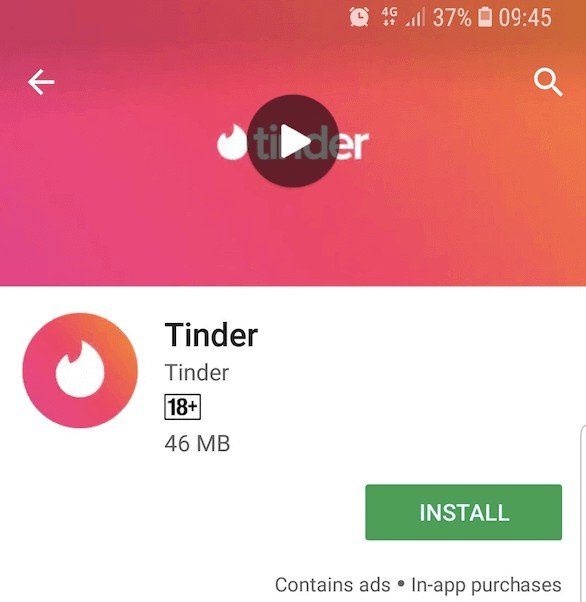
Con suerte, ahora la aplicación comenzará a funcionar como antes sin ningún problema.
Método 9: Permitir permiso total para la aplicación Tinder
Después de haber instalado la aplicación, lo hizo ninguna emergente se produce cuando se ha pedido ningún permiso?
Bueno, el error puede aparecer cuando niega la solicitud de permiso para acceder a la cuenta de Facebook. Esto también es algo común que experimenta el usuario.
Para salir de la situación, inicie sesión en la cuenta de Facebook> Administrar aplicaciones y luego busque la aplicación Tinder . Allí, debe tocar la opción ” Permitir “.
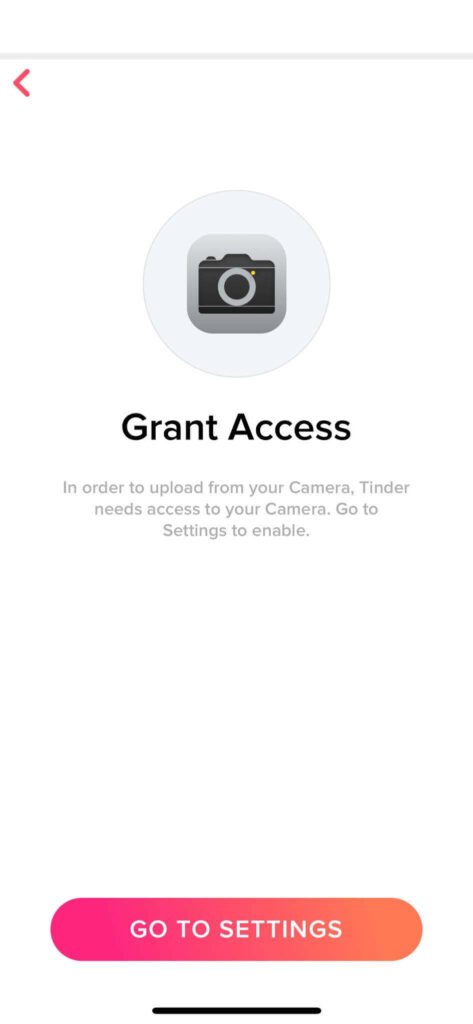
Debo decirles que esta solución no es permanente, pero no hay nada de malo en intentarlo.
Método 10: cambiar a datos móviles si usa Wi-Fi
Muchos usuarios enfrentan a Tinder atascado en la pantalla de carga porque usan Wi-Fi para acceder a él. Entonces, en tal situación, debe habilitar los datos móviles. Esto puede resultar caro, pero será estable y no se producirán más problemas como antes.
Por lo tanto, debe encender sus datos móviles y apagar el Wi-Fi. Después de eso, verifique si la aplicación está funcionando bien o no.
Método 11: actualice los servicios de Google Play
Según el usuario, han resuelto este tipo de error al actualizar los servicios de Google Play. Aunque se actualiza automáticamente, a veces no se actualiza y requiere actualizarlo manualmente.
Para eso, debe abrir ” Google Play Services ” y hacer clic en Aplicaciones. Allí obtendrá la opción Actualizar o Desinstalar . Haga clic en la opción de actualización si está disponible, ya que el error puede ocurrir debido a ella.
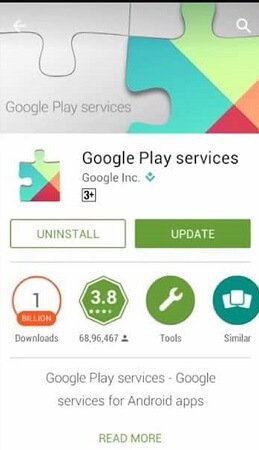
Después de hacer esto, abra la aplicación Tinder y verifique si el error está resuelto o no.
Método 12: use una solución avanzada para arreglar que Tinder no funcione en Android
Aparte de todos los métodos manuales anteriores, todavía hay una forma que puede ayudar a corregir cualquier tipo de error en los teléfonos Android. Android reparación es una herramienta profesional y altamente recomendada que puede arreglar que Tinder no funcione fácilmente en un teléfono Android.
Permite a los usuarios resolver el error con un clic y hace que el dispositivo sea tan normal como antes. No solo la aplicación Tinder, sino que también puede resolver otros problemas, así como Snapchat se detuvo , WhatsApp se detuvo , Facebook se detuvo y muchos más.
Entonces , sin ninguna preocupación, puede continuar con esta herramienta de reparación de Android para deshacerse del error de inicio de sesión de Tinder o el error del servidor de Tinder sin ningún problema.
Conclusión
Y aquí el blog llega a su fin.
Aquí, he discutido los 12 métodos útiles para arreglar que Tinder no funcione en un teléfono Android . Sígalos uno por uno y vea qué método funciona para usted.
Para obtener soluciones rápidas y avanzadas , puede optar por el software de reparación Android para solucionar el problema con facilidad.
Si tiene alguna sugerencia o consulta, colóquela en la sección de comentarios a continuación.
Sophia Louis is a professional blogger and SEO expert. Loves to write blogs & articles related to Android & iOS Phones. She is the founder of es.android-ios-data-recovery.com and always looks forward to solve issues related to Android & iOS devices